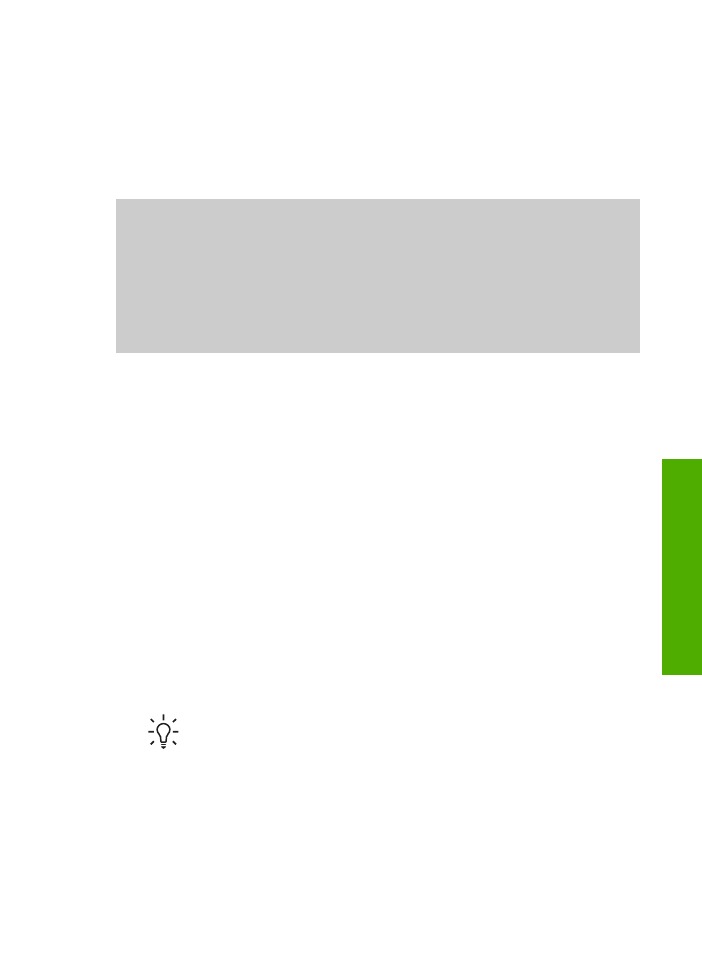
Mencetak dari perangkat lunak aplikasi
Sebagian besar pengaturan cetak secara otomatis ditangani oleh perangkat lunak
aplikasi yang Anda gunakan atau dari teknologi HP ColorSmart. Anda harus memilih
pengaturan secara manual untuk mengubah kualitas cetak, mencetak pada kertas
khusus dan film transparansi, atau menggunakan fitur khusus.
Untuk mencetak dari aplikasi perangkat lunak (Windows)
1.
Pastikan Anda memiliki kertas yang dimuat pada baki input.
2.
Pada menu
File
di dalam perangkat lunak aplikasi, klik
Print [Cetak]
.
3.
Pilih HP All-in-One sebagai printer.
4.
Jika Anda perlu mengubah pengaturan, klik tombol untuk membuka kotak dialog
Properties [Properti]
.
Tergantung pada aplikasi perangkat lunak Anda, nama tombol ini biasanya adalah
Properties [Properti]
,
Options [Pilihan]
,
Printer Setup [Atur Printer]
,
Printer
,
atau
Preferences [Preferensi]
.
5.
Pilih pilihan yang sesuai untuk pekerjaan pencetakan Anda dengan menggunakan
fitur yang tersedia dalam tab
Paper/Quality [Kertas/Kualitas]
,
Finishing
[Penyelesaian]
,
Effects [Efek]
,
Basics [Dasar]
, dan
Color [Warna]
.
Tip
Anda dapat dengan mudah memilih pilihan yang sesuai untuk untuk
pencetakan dengan memilih salah satu fungsi cetak predefined pada tab
Printing Shortcuts [Akses cepat Printer]
. Klik jenis fungsi cetak dalam
daftar
What do you want to do? [Apa yang ingin Anda lakukan?]
.
Pengaturan standar untuk jenis pekerjaan pencetakan dipilih, dan
ditampilkan pada tab
Printing Shortcuts [Akses cepat Printer]
. Jika
perlu, Anda dapat menentukan pengaturan di sini, atau melakukan
perubahan pada tab lainnya di dalam kotak dialog
Properties [Properti]
.
6.
Klik
OK
untuk menutup kotak dialog
Properties [Properti]
.
7.
Klik
Print [Cetak]
atau
OK
untuk mulai mencetak.
Panduan Pengguna
69
Cetak
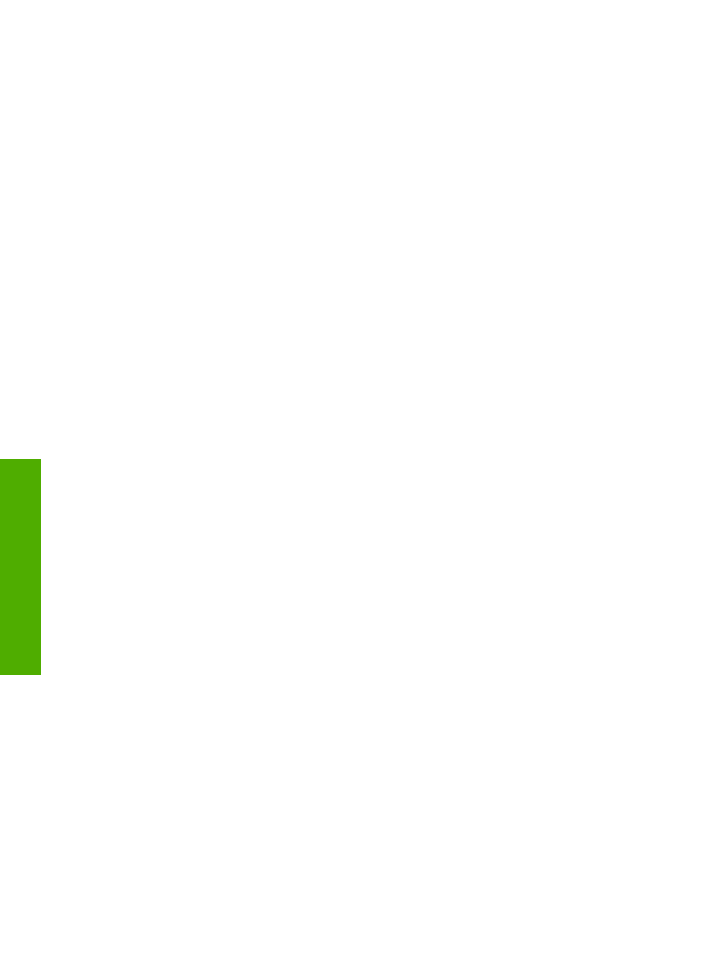
Untuk mencetak dari aplikasi perangkat lunak (Mac)
1.
Pastikan Anda memiliki kertas yang dimuat pada baki input.
2.
Dari menu
File
pada aplikasi perangkat lunak, pilih
Page Setup [Pengaturan
Halaman]
.
Kotak dialog
Page Setup [Pengaturan Halaman]
muncul, disini Anda dapat
menyesuaikan ukuran kertas, orientasi, dan skala.
3.
Pastikan HP All-in-One merupakan printer yang dipilih.
4.
Menentukan atribut halaman:
–
Pilih ukuran kertas.
–
Pilih orientasi.
–
Masukkan persentase penskalaan.
5.
Klik
OK
.
6.
Dari menu
File
di aplikasi perangkat lunak Anda, pilih
Print [Cetak]
.
Kotak dialog
Print [Cetak]
muncul, dan panel
Copies & Pages [Salinan &
Halaman]
terbuka.
7.
Ganti pengaturan cetak untuk masing-masing pilihan di pop-up menu, sesuai
proyek Anda.
8.
Klik
Print [Cetak]
untuk mulai mencetak.